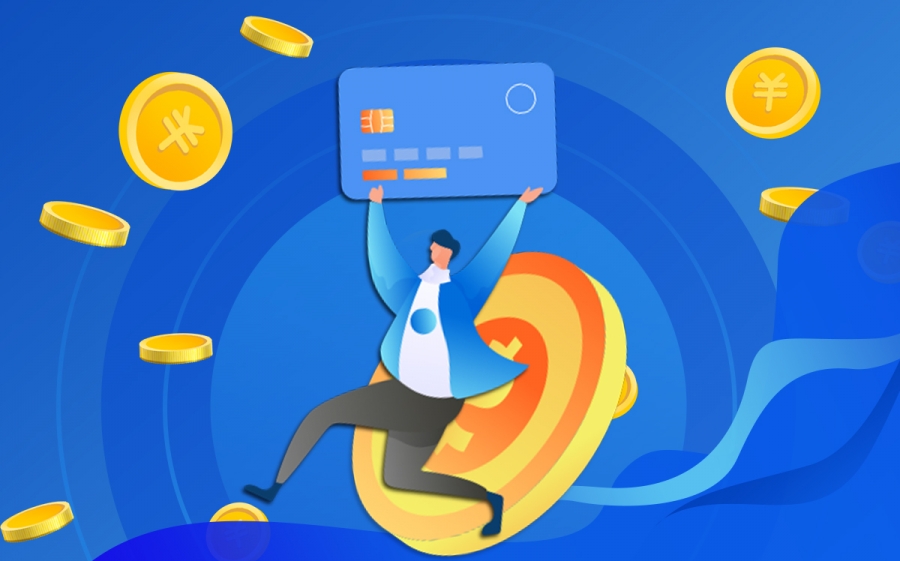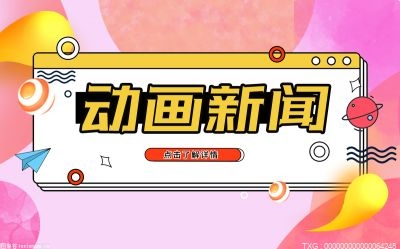电脑假死任务管理器打不开怎么办?
方法一:
按键盘组合键“Ctrl+Alt+Del”打开“任务管理器”,切换到“进程”选项卡,选中“Windows资源管理器”项,点击“重新启动”按钮。待”Windows资源管理器“重启完成后,再尝试右击任务栏。
方法二:
1、同时按住win+X打开隐藏菜单,点击“Windows Powershell(管理员)” 。
2、随后,输入并执行以下代码【Get-AppXPackage -AllUsers | Foreach {Add-AppxPackage -DisableDevelopmentMode -Register “$($_.InstallLocation)\AppXManifest.xml”}】。
3、耐心等待“系统部署进程”操作的完成,整个过程大概需要2至10分钟左右的时间,完毕之后,再重新查看任务栏是否能使用。
电脑假死是怎么回事?
计算机由于软件问题(主要方面)、硬件冲突、灰尘过多、接触不良、中毒、散热不良等导致的程序没有响应。
判断方法
判断计算机假死的最简单的方法是按键盘上的Num Lock键,看是否有反应,如果指示灯有反应则说明是假死,没有则是死彻底了。
常用方法
1.很多假死机是由于运行的程序没有响应造成的。比如你在同一时间打开或启动的程序过多,导致系统资源消耗严重,就会出现程序停止响应的情况,这时我们可以按下“Ctrl+ Alt+Del”或"Ctrl+Shift+ESC"组合键打开任务管理器,在弹出的列表中选定标注为“没有响应”的程序项(如果有两个,则首先关闭上级程序),点击“结束任务”令其强行关闭。若无法结束任务,请转到进程结束。
2.若1方法不可行,那么将一张光盘放入光驱中,有时候计算机就会马上响应起来,这招有时颇为有效。
修改注册表
小提示:下述注册表的修改在Windows的不同版本中情况可能不一样,如果没有相应键值,请勿随意添加。
1.快速关闭没有响应的程序
使用任务管理器,有时即使出现了“正在关闭……(该程序)”提示窗口,也会很长时间没有反应,遇到这种情况,我们可以修改注册表以达到快速关闭没有响应的程序以及允许强行关机的目的。在“开始”\“运行”框中输入“Regedit”,打开“注册表编辑器”,在 “HKEY_CURRENT_USER”下新建值 “Waittokillapptimeout”,将其键值设为“1000”(ms)或更小。如果采用了上述办法仍很长时间没有反应,就只得强行关机或重新启动了,不过最好先进行以下修改,以最大限度地减小死机对机器的损伤。
2.允许强行关机
进入“HKEY_USERS\.DEFAULT\Control Panel\desktop”,创建一个字符串“AutoEndTask”,将其键值设为“1”即可。对于真正的死机,一般只能两次按下“Ctrl+Alt+Del”组合键或按主机箱上的“Reset”键来重新启动了。
3.系统死机时自动重新启动
进入“HKEY_LOCAL_MACHINE\System\CurrentControlSet\Control\CrashControl”主键,在右边的窗口中修改“AutoReboot”,将其键值改为“1”
XP系统开机假死的解决方法:
1、等电脑可以正常使用后,依次单击“开始”→“运行”,在打开的“运行”对话框中输入“msconfig”并单击“确定”按钮打开“系统配置实用程序”,在打开的对话框中单击“启动”标签,将不需要启动的程序前面的对勾去除选择,最后单击“确定”按钮即可。
2、除了“启动”项加载的程序外,一些程序为了加强自身的“健壮性”,会将自身注册为系统的服务。同样将不需要的服务取消即可,还是在“系统配置实用程序”中,切换到“服务”标签,为了防止将一些系统服务禁用后造成系统的不正常,可以将“隐藏所有Microsoft服务”选项勾选,然后再根据服务的名称判断,去除不需要的服务。
其它方法
关于对付较大AVI视频文件假死现象
一些朋友下载了不少电影,但有时在单击较大的AVI视 频文件时,WinXP SP1往往会停止响应(WinXP SP1以上版本此问题已有较大改观),在进程中察看,发现Explorer.exe进程的CPU占用率100%,占用时间居然长达两个小时!
其实这是微软系统的缺陷:在资源管理器中单击较大的AVI文件时,系统需要先扫描该文件,执行一次循环来检查文件的所有部分,以便建立索引,假如文件较大(超过700MB)且文件中没有索引信息,系统查询该文件的索引所需的时间也较长,CPU使用率也较高。目前微软已经有针对WinXP SP1以上版本的修复工具,但只有正版用户可以到指定地址下载。
如何才能有效解决这一问题?方法很简单:右键单击目标文件夹,选择“属性-常规-高级”,去掉“为了快速搜索,允许索引服务编制该文件夹的索引”前面复选框的对勾,然后点击确定并应用,系统会问你是否将更改应用到所有文件夹和文件,假如实在受不了这项索引服务,就选择应用到所有文件夹,问题就会迎刃而解。
关于系统的任务栏假死现象
有时用户在操作过程中想在任务栏中切换窗口时,忽然发现点击任务栏中的图标没有任何反应了,就像系统死机一样,这就是Windows XP中常见的任务栏失去响应,又被称为“任务栏假死现象”。
原来这是Windows XP的“高级文字服务”功能出错造成的。Windows XP的“高级文字服务”包括了语音、手写和中文键盘输入服务,我们常用的输入法在Windows XP中也被归入高级文字服务。但是某些服务,如手写或语音功能可能与某些软件存在冲突,最明显的反映就是任务栏失去响应。例如我们清除文档记录点击“确定 ”或者打开多个IE快速关闭时,任务栏假死现象就很可能发生。
其实高级文字服务中的语音、手写功能使用的人并不多,我们完全可以将其关闭。打开“控制面板”,点击“切换到经典视图”,双击“区域和语言选项”,在对话框中点击“语言”标签,再单击“详细信息”按钮,在打开的“文字服务和输入语言”对话框中点击“语言栏”,选中“关闭高级文字服务”选项后保存设置即可。
由于中文输入法也属于高级文字服务的一部分,因此关闭服务后导致的结果就是输入法切换栏消失,我们就只能用快捷键“Ctrl+Shift”来切换输入法了。
关于BitComet假死现象
若我们使用Bitcomet进行下载,有时会出现假死现象。其解决方法为:点击菜单栏“选项→选项 ”,在弹出窗口中选择左侧的“任务设置”,而后在右侧视图中勾选“下载前先分配空间”复选框,然后点击“确定”即可。上述方法也同样适用于支持此项功能的其它下载工具,如电驴等等。